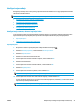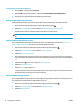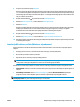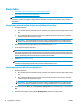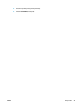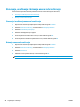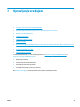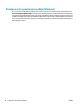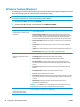HP Color LaserJet Pro MFP M176 M177 - User guide
Table Of Contents
- Predstavljanje proizvoda
- Ladice za papir
- Ispis
- Kopiraj
- Skeniraj
- Faksiranje
- Upravljanje uređajem
- Promjena vrste povezivanja uređaja (Windows)
- Upotreba aplikacija HP web usluge (samo za modele s dodirnim zaslonom)
- HP Device Toolbox (Windows)
- HP Utility za Mac OS X
- Sigurnosne značajke uređaja
- Postavke štednje
- Na upravljačkoj ploči uređaja prikazuje se poruka
spremnik je pri kraju ili spremnik j ... - Zamjena spremnika s tonerom
- Zamjena slikovnog bubnja
- Rješavanje problema
- Sustav pomoći na upravljačkoj ploči (samo modeli s dodirnim zaslonom)
- Vraćanje tvornički zadanih postavki
- Rješavanje problema s ulaganjem papira ili zaglavljivanjem
- Uklanjanje zaglavljenog papira iz izlazne ladice
- Uklanjanje papira zaglavljenog u izlaznom spremniku
- Izvadite zaglavljeni papir iz ulagača dokumenata.
- Poboljšavanje kvalitete ispisa
- Ispis iz drugog programa
- Postavite vrstu papira za zadatak ispisa
- Provjera stanja spremnika s tonerom
- Kalibriranje uređaja za poravnavanje boja
- Ispisivanje stranice za čišćenje
- Provedite dodatno rješavanje problema za kvalitetu ispisa
- Provjerite je li spremnik s tintom oštećen
- Provjerite papir i okruženje ispisa
- Provjerite postavke za EconoMode
- Prilagodba postavki boje (Windows)
- Poboljšanje kvalitete kopiranja i skeniranja
- Poboljšavanje kvalitete faksiranja
- Pogledajte ima li staklo skenera nečistoća ili mrlja
- Provjerite postavke razlučivosti slanja faksa
- Provjera postavke za svjetlinu/zatamnjenost
- Provjerite postavku ispravljanja pogrešaka
- Provjerite postavku Fit-to-Page (Prilagodi veličini stranice)
- Očistite valjke za podizanje i mehanizam za razdvajanje na uređaju za ulaganje dokumenata
- Slanje na drugi faks uređaj
- Provjerite faks uređaj pošiljatelja
- Rješavanje problema s kabelskom mrežom
- Loša fizička veza
- Računalo za uređaj koristi neispravnu IP adresu
- Računalo ne ostvaruje komunikaciju s uređajem
- Uređaj koristi neispravne postavke veze i obostranog ispisa za mrežu
- Novi softverski programi mogu uzrokovati probleme s kompatibilnosti.
- Vaše računalo ili radna stanica možda nisu ispravno postavljeni
- Uređaj je onemogućen ili su neispravne druge postavke mreže.
- Rješavanje problema s bežičnom mrežom
- Provjera bežične veze
- Uređaj ne ispisuje nakon dovršetka bežične konfiguracije
- Uređaj ne ispisuje, a na računalu je instaliran vatrozid treće strane
- Bežična veza ne radi nakon premještanja bežičnog usmjerivača ili uređaja
- Na bežični uređaj se ne može priključiti više računala
- Bežični uređaj izgubi vezu kad se priključi na VPN
- Mreža se ne prikazuje na popisu bežičnih mreža
- Bežična mreža ne radi
- Provođenje dijagnostičkog testa bežične mreže
- Smanjivanje interferencije na bežičnoj mreži
- Rješavanje problema s faksom
- Dijelovi, potrošni materijal i dodatna oprema
- Kazalo

Slanje faksa
●
Slanje faksa ručnim biranjem broja s upravljačka ploče uređaja
●
Slanje faksa pomoću HP softvera (Windows)
OPREZ: Kako ne biste oštetili uređaj, nemojte koristiti dokumente koji su zaklamani ili sadrže naljepnice za
ispravljanje, korektor ili spajalice. U ulagač dokumenata (ADF) ne umećite niti fotografije, male ili osjetljive
dokumente.
Slanje faksa ručnim biranjem broja s upravljačka ploče uređaja
1. Umetnite dokument.
● Ako na staklo skenera postavljate izvornik, postavite ga na staklo licem prema dolje u lijevi stražnji
kut.
●
Ako u ulagač dokumenata umećete više stranica, postavite stranice licem prema gore i postavite
vodilice za papir tako da pristanu uz papir.
NAPOMENA: Ako se dokumenti istovremeno nalaze u ulagaču dokumenata i na staklu skenera,
uređaj će obraditi onaj dokument koji se nalazi u ulagaču dokumenata, ne onaj sa stakla skenera.
2. Na početnom zaslonu upravljačke ploče proizvoda dodirnite gumb Telefaks.
3. Pomoću tipkovnice upišite broj faksa.
NAPOMENA: Za korištenje pristupnih šifri, kreditnih ili pozivnih kartica, broj morate birati ručno kako
biste mogli ubaciti pauze i šifre za biranje. Kako biste poslali faks na međunarodno odredište, birajte ručno
kako biste mogli ubaciti pauze i međunarodne šifre za biranje. Ne možete koristiti brzo biranje s pristupnim
šiframa, kreditnim ili pozivnim karticama ili za međunarodna odredišta.
4. Odaberite Pokretanje faksiranja.
NAPOMENA: Ako faksirate dokument koji se nalazi na staklu skenera i ima više stranica, slijedite
odzivnike na upravljačkoj ploči kako biste potvrdili i učitali dodatne stranice.
Slanje faksa pomoću HP softvera (Windows)
1. Umetnite dokument.
●
Ako na staklo skenera postavljate izvornik, postavite ga na staklo licem prema dolje u lijevi stražnji
kut.
●
Ako u ulagač dokumenata umećete više stranica, postavite stranice licem prema gore i postavite
vodilice za papir tako da pristanu uz papir.
NAPOMENA: Ako se dokumenti istovremeno nalaze u ulagaču dokumenata i na staklu skenera,
uređaj će obraditi onaj dokument koji se nalazi u ulagaču dokumenata, ne onaj sa stakla skenera.
2. Na računalu pritisnite Start, pritisnite Programi (ili Svi programu u sustavu Windows XP), a zatim pritisnite
HP.
3. Pritisnite naziv uređaja, a zatim pritisnite HP slanje faksa. Otvorit će se softver faksa.
44 Poglavlje 6 Faksiranje HRWW